Fireworks 制作打孔效果_Fireworks教程
教程Tag:暂无Tag,欢迎添加,赚取U币!
推荐:Fireworks 制作美式涂鸦文字使用文本工具,输入以下文字,字体为Impact,大小为36,颜色#003300:选定文字,CtrlShiftP(文本-转换为路径),全选,CtrlG组合,属性面板中:纹理使用纤维
效果:

1、新建一个300*300的文档,并画一个220*180的矩形,颜色#333333
2、写一个数字,大小是250(这个数值要在属性里自己填写),我写的是5,字体要尽量选择粗一点的字体,我选择的是HandelGothic BT ,放在矩形上面;
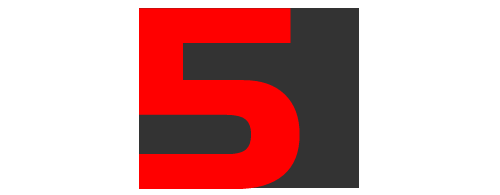
3、选择写好的数字,用Firework自带的滤镜Alien skin Splat—>Edges,mode选择Halftone Dots,具体参数设置如下图:
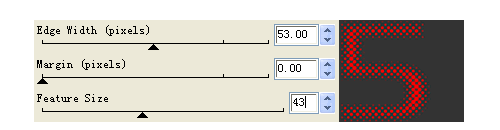
4、把刚才做好的数字和矩形图层分别选择:修改—>平面化所选,然后选择矩形并按住ALT键再选择数字层,最后按del键,并使数字层不可见;效果如下图:
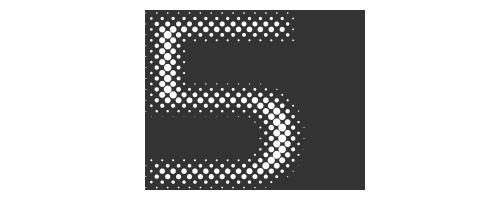
5、画一个300*200的矩形,并新增杂点数量20,再运动模糊角度180,距离50,设置如下:

6、将刚刚做好的矩形图层和打好孔的图层一起选择,再选择:修改—>蒙版—>组合蒙版;效果如下:
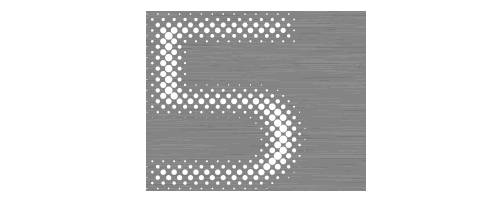
7、选择刚才的层,增加“内斜角”效果,具体设置看下图,再随便加上文字,效果如下:
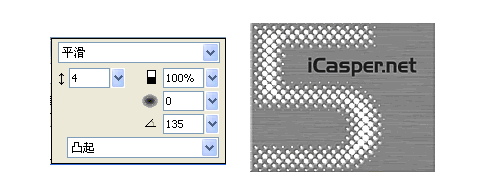
分享:Fireworks简单方法打造彩色铅笔1、画好如图a、b、c三层,摆好层次。2、将c层按上面设置渐变,注重这里要设置成黑白的,后面可以修改颜色。3、将b层按照上面设置渐变,注重要用渐变工具托拽
相关Fireworks教程:
- 相关链接:
- 教程说明:
Fireworks教程-Fireworks 制作打孔效果
 。
。